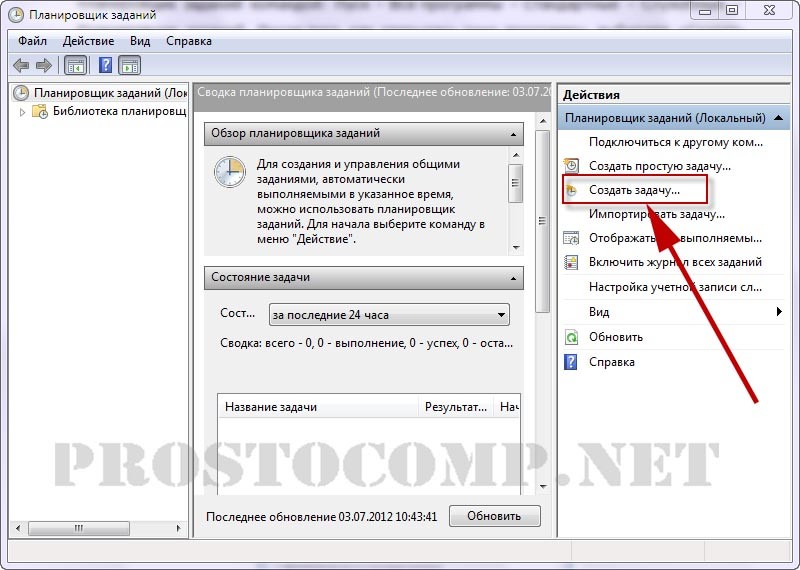Выполняем тест оперативной памяти
Во всех операционных системах от Microsoft, начиная с Windows Vista имеются стандартные средства, позволяющие производить тестирование оперативной памяти и поиск в ней ошибок. Появление любых неполадок в памяти может привести к нестабильной работе системы, частым зависаниям, снижению продуктивности и даже возникновению критических ошибок.
Основные способы диагностики оперативной памяти
Существуют несколько путей, с помощью которых можно проверить работоспособность модулей оперативной памяти. Причем нет нужды устанавливать никаких дополнительных утилит, в самой операционной системе уже имеются все необходимые для этого инструменты.
Тест оперативной памяти, способ первый:
Заходим в меню «Пуск» и в поиске набираем «mdsched», после этого нажимаем кнопку «Enter». Таким образом откроется «Средство проверки памяти Windows».
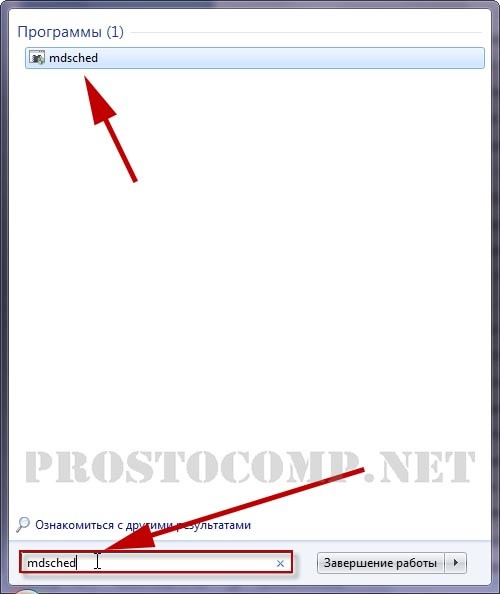 Также, данную утилиту можно открыть, зайдя через меню «Пуск», во «Все программы». Далее перейдите в раздел администрирования и там выберете «Средство проверки памяти Windows». После запуска этой программы, необходимо будет выбрать один из вариантов: перезагрузить компьютер и начать проверку, или начать проверку при следующем включении компьютера.
Также, данную утилиту можно открыть, зайдя через меню «Пуск», во «Все программы». Далее перейдите в раздел администрирования и там выберете «Средство проверки памяти Windows». После запуска этой программы, необходимо будет выбрать один из вариантов: перезагрузить компьютер и начать проверку, или начать проверку при следующем включении компьютера.
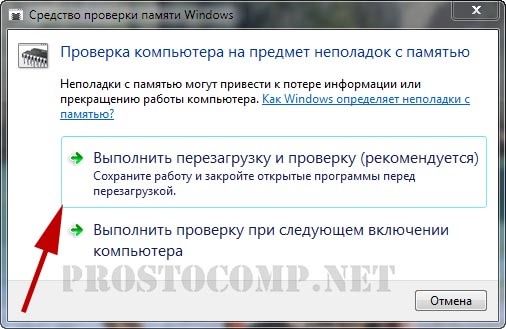 После выбора подходящего действия, будет запущена проверка памяти. Когда будет произведена следующая загрузка Windows, на экран будет выведен результат теста (сообщение на панели задач). Если где-то обнаружились ошибки, то придется задуматься о замене неисправных модулей памяти новыми.
После выбора подходящего действия, будет запущена проверка памяти. Когда будет произведена следующая загрузка Windows, на экран будет выведен результат теста (сообщение на панели задач). Если где-то обнаружились ошибки, то придется задуматься о замене неисправных модулей памяти новыми.
Второй способ диагностики памяти:
В этом случае будем выполнять проверку через «Дополнительные варианты загрузки». После включения компьютера, в момент загрузки Windows, нажмите на клавишу F8. Затем должно появится примерно такое меню.
 Нажимаем на кнопку «Esc», открывая этим действием «Диспетчер загрузки Windows». Теперь можно запустить диагностику памяти. Что бы это сделать, используйте кнопку «Tab» и выберете, с при помощи нее, пункт «Диагностика памяти» и нажмите «Enter».
Нажимаем на кнопку «Esc», открывая этим действием «Диспетчер загрузки Windows». Теперь можно запустить диагностику памяти. Что бы это сделать, используйте кнопку «Tab» и выберете, с при помощи нее, пункт «Диагностика памяти» и нажмите «Enter».
 Тестируем память третьим способом:
Тестируем память третьим способом:
Провести диагностику памяти можно и при помощи установочного диска с Windows 7. Для этого вставляем диск в привод, выполняем перезагрузку и загружаемся с него. (для загрузки, после включения компьютера, нужно нажать на любую клавишу).
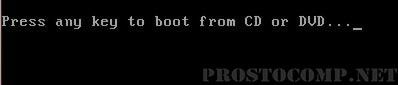 В диалоговом окне необходимо нажать на «Далее», а затем выбрать пункт «Восстановление системы». В следующем окошке нужно будет выбрать язык (русский) и нажать на кнопку «Далее». В окне, которое появится после этого, нужно будет выбрать первый способ и снова нажать на «Далее». После этого откроется окно, в котором нажимаем на «Диагностика памяти Windows» и выбираем первый способ, чтобы тестировать память.
В диалоговом окне необходимо нажать на «Далее», а затем выбрать пункт «Восстановление системы». В следующем окошке нужно будет выбрать язык (русский) и нажать на кнопку «Далее». В окне, которое появится после этого, нужно будет выбрать первый способ и снова нажать на «Далее». После этого откроется окно, в котором нажимаем на «Диагностика памяти Windows» и выбираем первый способ, чтобы тестировать память.
А еще, выполнить диагностику памяти можно через планировщика заданий. Таким способом можно задать специальное расписание, по которому будет проводиться проверка оперативной памяти. Что бы включить данную функцию, зайдите в планировщик заданий. Для этого откройте меню «Пуск» и через «Все программы» зайдите в раздел «Стандартные», а в нем уже выберите «Служебные», там и будет планировщик заданий. После его запуска, в его окне нужно нажать на «Создать задачу».
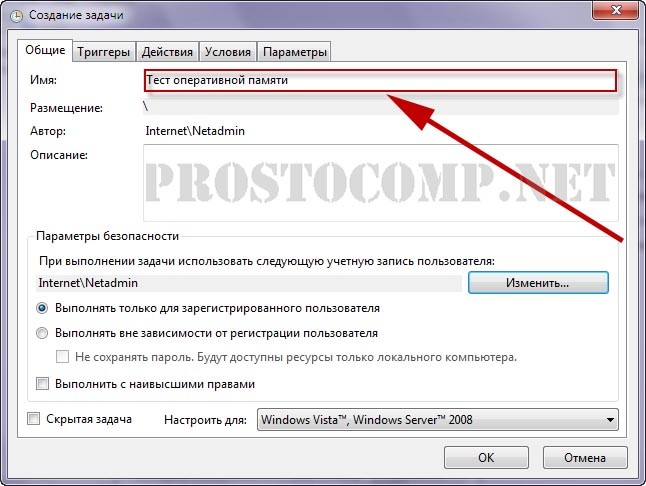 Открываем вкладку триггеров и нажимаем на «Создать». Здесь необходимо будет указать время, когда будет проведена проверка памяти. После этого нажимаем «ОК».
Открываем вкладку триггеров и нажимаем на «Создать». Здесь необходимо будет указать время, когда будет проведена проверка памяти. После этого нажимаем «ОК».
 Открываем раздел «Действия» и жмем на кнопку «Создать». В открывшемся окошке, напротив пункта «Программы или сценарий», вводим «bcdedit», а напротив пункта «Добавить аргументы» вводим «/bootsequence {memdiag} /addlast».
Открываем раздел «Действия» и жмем на кнопку «Создать». В открывшемся окошке, напротив пункта «Программы или сценарий», вводим «bcdedit», а напротив пункта «Добавить аргументы» вводим «/bootsequence {memdiag} /addlast».
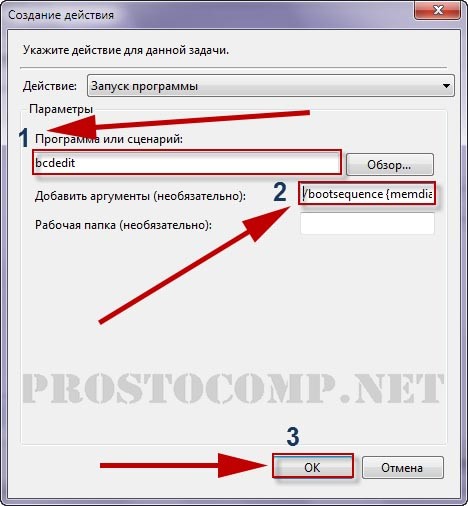 Нажимаем на кнопку «ОК». После создания задачи, проверка памяти будет выполнена по тому расписанию, которое Вы указали.
Нажимаем на кнопку «ОК». После создания задачи, проверка памяти будет выполнена по тому расписанию, которое Вы указали.
Думаю, Вам будут полезны подобные приемы, с помощью которых можно проверить работоспособность оперативной памяти. Ведь от данного элемента очень сильно зависит работа компьютера.
Читайте также: Как увеличить оперативную память компьютера?